Есть много причин, почему вы можете захотеть защитить паролем WordPress. Может быть, вы хотите защитить паролем весь свой сайт или блог. Возможно, вы хотите создать скрытую область на своем общедоступном веб-сайте или в категории частных блогов.
Независимо от причин, по которым вы используете защиту паролем на веб-сайте WordPress, есть несколько вариантов на выбор. В этой статье я познакомлю вас со всеми различными способами защиты паролем содержимого вашего веб-сайта. Я покажу вам, как настроить каждую опцию - без написания ни строчки кода! И самое главное, я помогу вам подумать о ваших потребностях и выбрать лучший вариант для вашего сайта WordPress.
Чтобы вам было еще проще, я включил викторину, чтобы порекомендовать лучшую защиту паролем. plugin для Вас!
Зачем защищать паролем WordPress?
Большинство веб-сайтов являются общедоступными, но многим владельцам веб-сайтов и блоггерам нужен контент, защищенный паролем. Вот некоторые примеры:
- Защита паролем нового блога или веб-сайта в разработке - Защита паролем - это простой способ скрыть веб-сайт в процессе разработки. Когда сайт будет готов к запуску, вы можете быстро удалить пароль и начать продвижение своего сайта.
- Частный блог WordPress - Некоторые блоги являются полностью частными, а некоторые имеют категории, защищенные паролем в общедоступном блоге. Например, у вас может быть общий блог со скрытой категорией, которой вы делитесь только с друзьями и семьей.
- Портфолио WordPress, защищенное паролем - На многих веб-сайтах есть портфолио, доступное только квалифицированным потенциальным клиентам. Например, ваши предыдущие клиенты могли не дать вам разрешения на публикацию своих данных на вашем общедоступном веб-сайте. Защищая паролем часть или все свое портфолио, вы можете публиковать тематические исследования только для определенных пользователей.
- Частный интернет-магазин – Некоторые веб-сайты с электронной коммерцией pluginс такими как WooCommerce необходимо создать частные или скрытые области в своем интернет-магазине. Например, общественный магазин с частной оптовой площадкой; или веб-сайт фотографов с категориями, защищенными паролем, на которых продаются фотографии для каждого клиента.
- Личный кабинет WordPress - Тысячи веб-сайтов WordPress имеют личную зону для участников, доступную только для предварительно утвержденных людей. Члены зоны обычно содержат эксклюзивный контент только для членов, товары со скидкой или защищенные категории блогов. Сайт часто взимает плату с участников за доступ к этому контенту.
Это довольно разнообразный список. Некоторым людям необходимо защитить части WordPress сайт который в остальном является публичным. Другие хотят ограничить доступ ко всему сайту. Некоторых устраивает простой пароль, которым могут поделиться их посетители, в то время как другим необходимо ограничить доступ для зарегистрированных пользователей. Читайте дальше, чтобы найти решение для всех этих типов защиты паролем в WordPress.
Пройди тест!
Как защитить паролем весь сайт WordPress
Есть несколько простых способов защитить паролем весь сайт или блог в WordPress. Я предпочитаю использовать бесплатный Защищенный паролем plugin. С более чем 100,000 XNUMX активных установок, это популярный и хорошо поддерживаемый plugin. Его невероятно легко настроить, и он скрывает весь ваш сайт за одним паролем.
Как настроить защищенный паролем WordPress plugin
- Перейдите на Plugins > Добавить новый в админке WordPress.
- Найдите «Защищено паролем».
- Установите и активируйте plugin.
- Перейдите на Настройки> Защищено паролем.
- Выберите пароль.
- Установите флажки для любых ролей пользователей, которые должны иметь доступ к сайту без пароля. Это действительно полезно, когда вы работаете над новым веб-сайтом и хотите видеть его как обычно, скрывая при этом от общего доступа. Вы, вероятно, захотите как минимум отметить поле «Администратор».
- Щелкните "Сохранить изменения".
Вот и все! Всего за несколько минут вы использовали этот бесплатный WordPress plugin для защиты паролем всего вашего сайта.
FAQ на plugin страница содержат множество полезных советов и подсказок, например, как изменить логотип на странице ввода пароля.
Ограничения защиты паролем всего сайта
Основное ограничение защищенного паролем WordPress plugin заключается в том, что его можно использовать только для защиты всего веб-сайта или блога. Если вы просто хотите защитить части своего веб-сайта, это не plugin для тебя. Читайте дальше, чтобы узнать о других вариантах защиты WordPress паролем.
Также стоит отметить, что защита паролем не работает с WP Engine. Это позор, учитывая, что WP Engine - крупнейший в мире хостинг WordPress. Однако это не имеет значения, потому что в WP Engine встроена собственная защита паролем. Вы можете легко защитить паролем весь веб-сайт через экран «Утилиты» в своей учетной записи WP Engine.
Также ознакомьтесь с последним купоном LastPass Иди сюда
Защита паролем страниц и постов WordPress без plugin
Многие люди не знают, что все веб-сайты WordPress включают в себя средство для защиты паролем отдельных страниц и сообщений. Это на удивление легко сделать, и вам даже не нужно устанавливать какие-либо дополнительные plugins!
- Перейдите к редактированию любой страницы или сообщения (например, экран «Добавить страницу» или «Редактировать сообщение»).
- Найдите поле "Опубликовать" в правом верхнем углу страницы. Найдите раздел "Видимость" и нажмите на ссылку "Изменить" рядом с ним.
- Выберите «Защита паролем» и выберите пароль, который вы хотите, чтобы люди вводили для просмотра страницы или публикации.
- Нажмите «ОК», а затем «Опубликовать / обновить».
Это все, что вам нужно сделать, чтобы защитить паролем страницу или сообщение, над которым вы работаете. Каждый раз, когда кто-то нажимает на ссылку на страницу или публикацию, ему будет предложено ввести пароль.
Вы можете использовать эту технику для защиты паролем любой страницы, сообщения или произвольного сообщения в WordPress. (Вы можете использовать пользовательские сообщения для продуктов, портфолио, отзывов, событий и т. Д.)
Ваша тема WordPress должна быть предварительно оформлена с красивым шаблоном для страницы ввода пароля. Если все выглядит неправильно, обратитесь к автору темы за поддержкой, если вы используете стороннюю тему. Если это настраиваемая тема, вам нужно исправить шаблон самостоятельно или спросить у своего разработчика WordPress.
Ограничения защищенных паролем страниц и сообщений
Есть 2 основных недостатка защиты паролем отдельных страниц или сообщений:
1) Ваши защищенные страницы / сообщения по-прежнему отображаются в общедоступных областях вашего сайта. На самом деле они не «скрыты» от общественности. Например, сообщение в блоге, защищенное паролем, будет отображаться на главной странице вашего блога, на страницах категорий / архивов и в виджете «Последние сообщения». Никто не может получить доступ к отдельной странице сообщения без пароля, но вам может потребоваться более высокий уровень защиты, чем этот.
2) Вашим посетителям придется повторно вводить пароль каждый раз, когда они попытаются посетить защищенную страницу или разместить сообщение на вашем сайте. Например, вы можете защитить паролем 10 сообщений одним и тем же паролем. Если ваши посетители захотят прочитать все 10 сообщений, им придется ввести пароль 10 раз. Это не очень удобно! Так что это хороший вариант для защиты определенных постов на разовой основе, но он не подходит для более широкого использования.
Как защитить паролем определенные области сайта WordPress
Теперь мы начинаем изучать более полнофункциональные варианты защиты WordPress паролем. Давайте пройдемся по каждому по очереди.
Категории, защищенные паролем
Ассоциация Категории, защищенные паролем WordPress plugin позволяет заблокировать целые категории сообщений или других типов контента. Это более удобно для пользователя, чем отдельные сообщения, защищенные паролем. Как только пользователь вводит правильный пароль, он может получить доступ ко всей категории без необходимости повторного ввода каких-либо паролей.
Категории, защищенные паролем plugin работает с любым типом контента WordPress, который использует иерархическую таксономию. Большинство людей называют это «категориями». Вы можете защитить категории, созданные с помощью электронной коммерции pluginс, события plugins, категории портфолио, категории блогов, категории статей, категории документов — в основном категории любого типа в WordPress.
Ассоциация plugin установка занимает всего несколько минут:
- Приобрести, установить и активировать plugin.
- Перейдите на Настройки> Защищенные категории и введите свой лицензионный ключ.
- Выполните другие настройки (их всего несколько), чтобы настроить страницу ввода пароля и указать, следует ли отображать или скрывать защищенный контент в общедоступных частях вашего сайта.
- Теперь перейдите, чтобы добавить или отредактировать категорию. (Если вы защищаете категории блогов, вам нужно перейти на Сообщения> Категории. Или, если вы защищаете другой тип публикации, страница категорий будет в другом месте WordPress.)
- Вы увидите новый раздел «Видимость», который plugin добавил. Установите категорию «Защищено паролем» и введите пароль. При желании вы можете добавить несколько паролей, например, если вы хотите дать каждому пользователю уникальный пароль.
Стоит поиграть с тем, как лучше всего структурировать категории. Например, если вы добавите подкатегорию в категорию, защищенную паролем, она будет защищена тем же паролем. Вы можете использовать это творчески. Например, если вы хотите создать полностью приватный WordPress блог тогда вы можете защитить паролем 1 категорию и поместить все остальные категории и сообщения в блог в эту защищенную область.
Категории WooCommerce, защищенные паролем
Ассоциация Категории WooCommerce, защищенные паролем plugin очень похоже на защищенные паролем категории. Однако он специально разработан для веб-сайтов WooCommerce. Если вы используете WooCommerce, вы можете предпочесть использовать это plugin.
Создайте частный магазин WooCommerce
Также есть удобный plugin под названием Частный магазин WooCommerce. В отличие от категорий, защищенных паролем WooCommerce, он блокирует ВСЕ элементы вашего магазина WooCommerce, а не только определенные категории в нем. Общедоступные части вашего веб-сайта остаются видимыми обычным образом, но страница вашего магазина, архивы продуктов, теги продуктов, отдельные продукты и т. Д. Полностью скрыты.
Эта plugin настроить еще проще:
- Купить, установить и активировать plugin.
- Перейдите на WooCommerce> Настройки> Частный магазин и добавьте свой лицензионный ключ.
- Изменить plugin настройки по мере необходимости (например, чтобы изменить текст на странице входа в WooCommerce).
Это скроет весь ваш магазин WooCommerce. Единственный способ узнать, что у вас есть интернет-магазин, - это добавить ссылку на страницу входа.
Другие способы защиты WordPress
Это полное руководство по защите паролем WordPress. Однако стоит упомянуть несколько альтернативных способов сделать WordPress приватным.
Личные сообщения и категории
Пока что я рассказал вам, как защитить паролем страницы, записи и категории WordPress. Вы также можете пометить их как частные, что работает немного иначе.
Частный контент скрыт от публичного просмотра и полностью невидим для вышедших из системы посетителей. Когда пользователь с правильными правами входит на сайт, личный контент автоматически становится для него видимым. Обычно это только администраторы и редакторы веб-сайтов. Вы можете сделать частный контент доступным для другого уровня, отредактировав роли пользователей. (Использовать Редактор Роль пользователя plugin если вы не знаете, как это сделать.)
Для отдельных страниц и сообщений возможность пометить их как частные встроена в сам WordPress. Чтобы сделать это для категорий, вам нужно использовать категории, защищенные паролем (или категории, защищенные паролем WooCommerce). plugin. В любом случае вы можете увидеть опцию «Личное» под «Защищено паролем» в разделе «Видимость» для вашей страницы/записи/категории.
Членство plugins
Вы также можете защитить части своего веб-сайта, используя членство в WordPress. plugin.
Членство plugin отличается от других вариантов, которые я обсуждал. Это очень похоже на частные страницы, сообщения и категории в том смысле, что защищенный контент доступен только определенным зарегистрированным пользователям. Однако это более гибко, поскольку вы можете создать несколько групп или уровней членства, каждая из которых имеет доступ к различному контенту.
Если вы решили использовать членство plugin, есть несколько вещей, чтобы рассмотреть. С положительной стороны, это более безопасно, чем базовая защита паролем, потому что у каждого пользователя есть уникальный логин и нет общих паролей. (Однако 2 plugins для категорий защиты паролем, о которых я упоминал выше, поддерживают несколько паролей, поэтому вы можете дать каждому пользователю свой собственный пароль.)
Недостаток членства plugins заключается в том, что их гораздо сложнее настроить, чем все остальные варианты, описанные в этой статье. У вас также есть дополнительные административные накладные расходы на поддержание отдельных учетных записей пользователей для каждого участника и всю работу, которая с этим связана (проблемы с утерянным паролем и т. д.). Поэтому я бы рекомендовал это только в том случае, если вы уверены, что более простые варианты не соответствуют вашим потребностям.
Эта статья посвящена защите паролем, а не областям членства, поэтому я не буду вдаваться в доступные pluginс подробно. WPBeginner предоставили отличную статью о 5 лучших членств в WordPress Plugins. Он охватывает основные plugins рассмотреть вопрос о членстве в WordPress и поможет вам выбрать подходящий.
Итак, как вы защитите паролем WordPress?
Мы рассмотрели все способы защиты WordPress паролем, будь то весь ваш веб-сайт или отдельные страницы, записи или категории. Я также рассказал вам о некоторых других вариантах, таких как отметка содержимого как закрытого и создание области только для участников. Воспользуйтесь викториной, описанной ранее в этой статье, чтобы выбрать наиболее подходящий для вас.
Пожалуйста, дайте мне знать, как у вас дела, в комментариях ниже. Я хотел бы получить известие от вас!

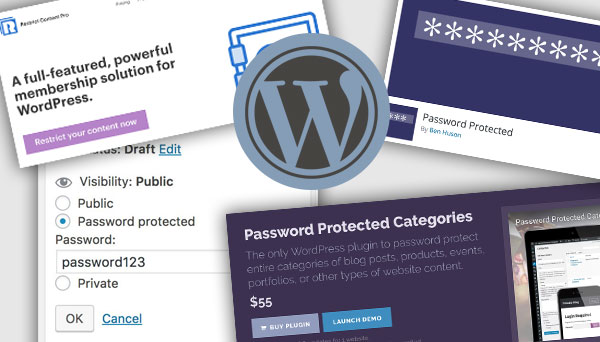
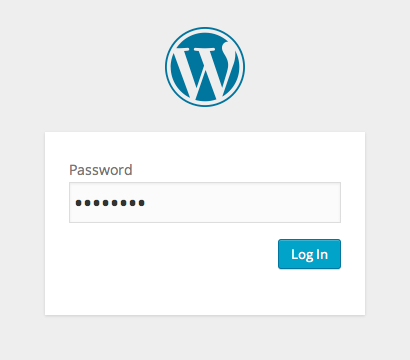
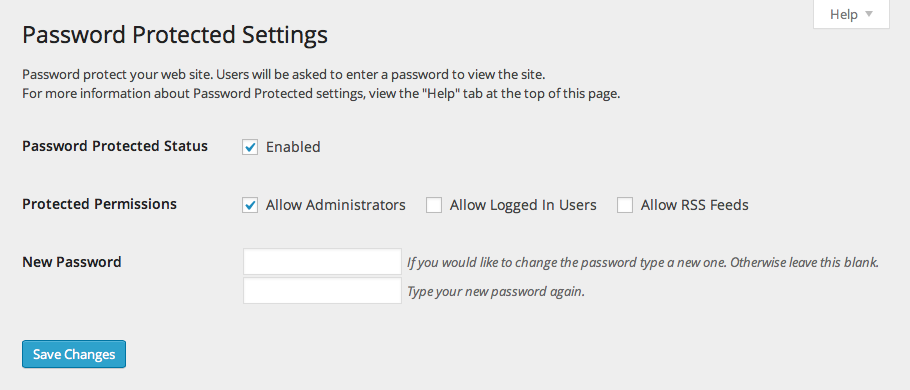
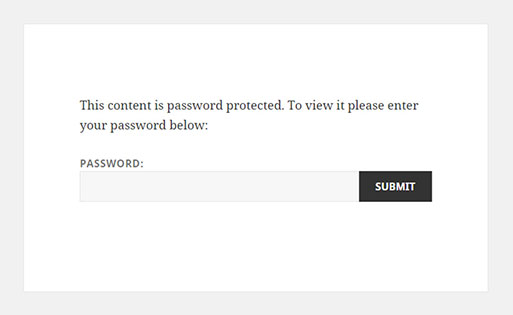
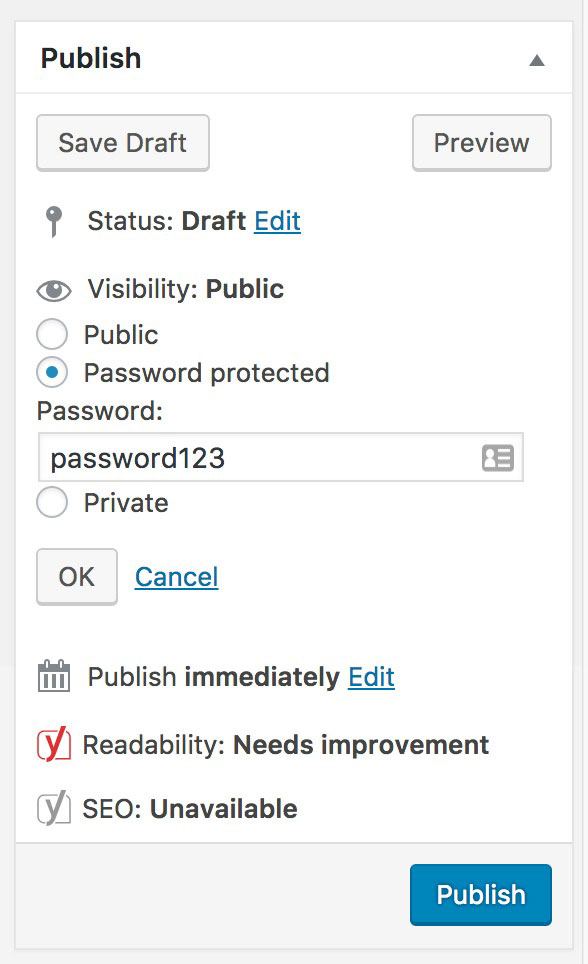
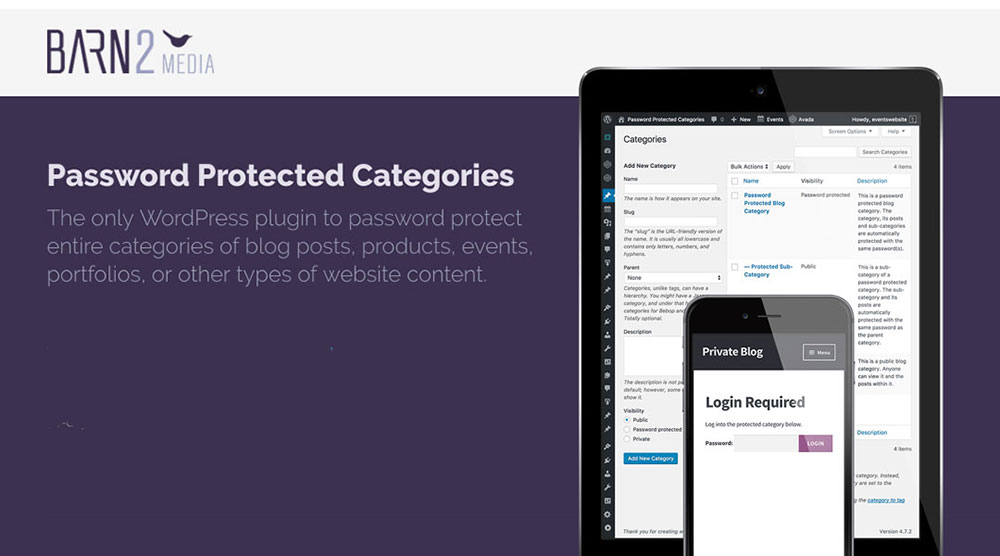

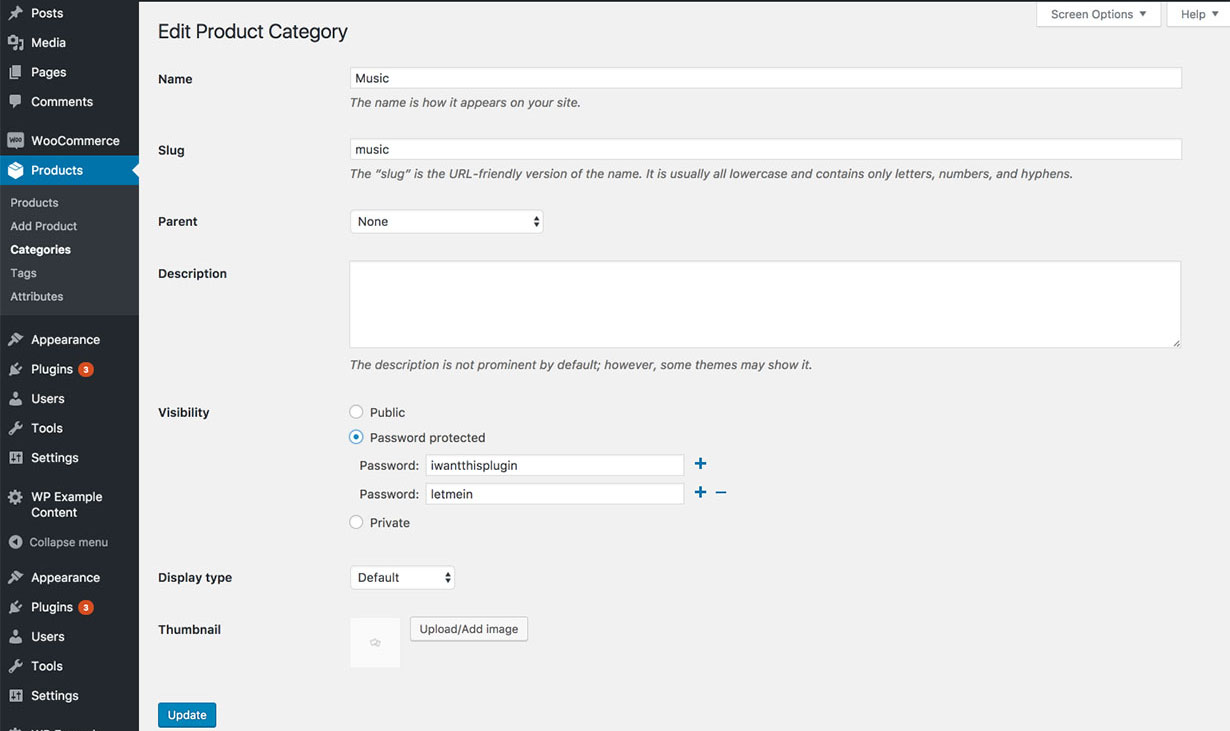
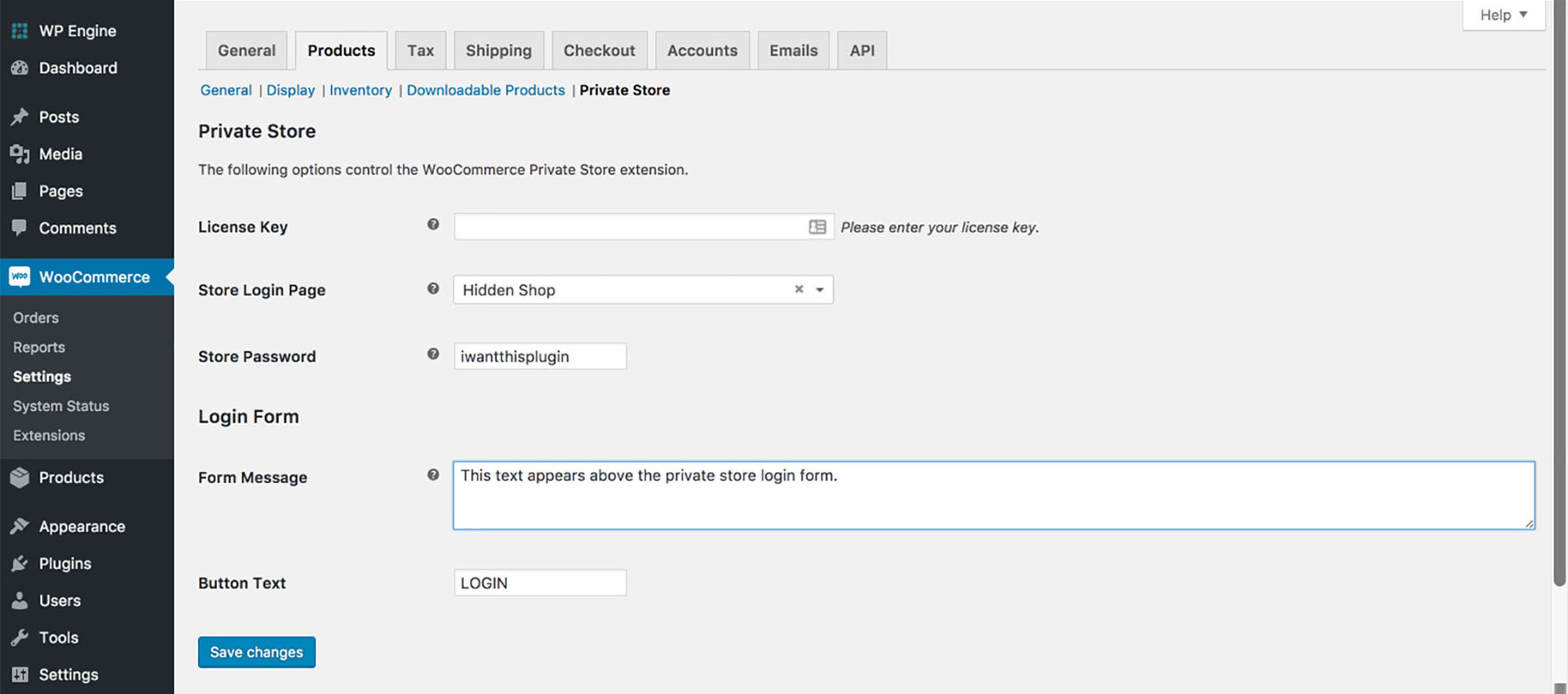



В этом блоге я расскажу, как защитить паролем страницу, сообщение или даже весь сайт одним паролем. Спасибо за прекрасный блог.
хороший